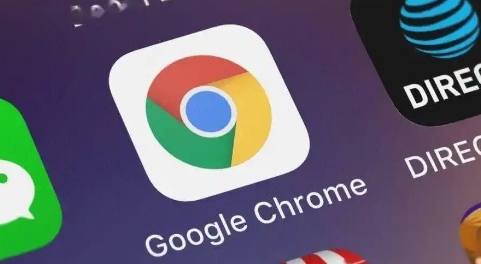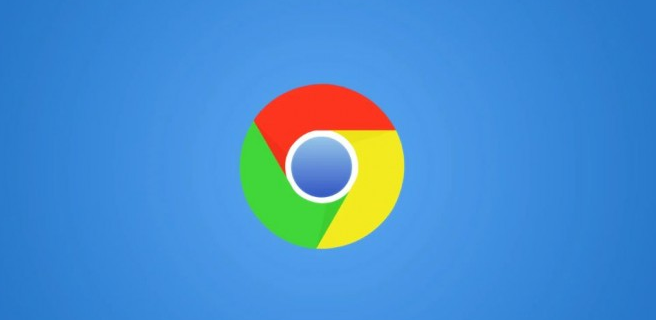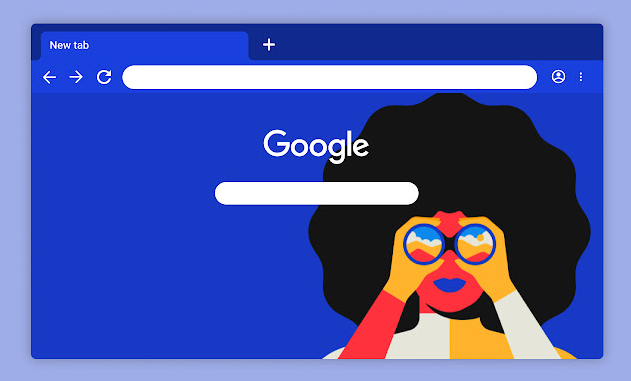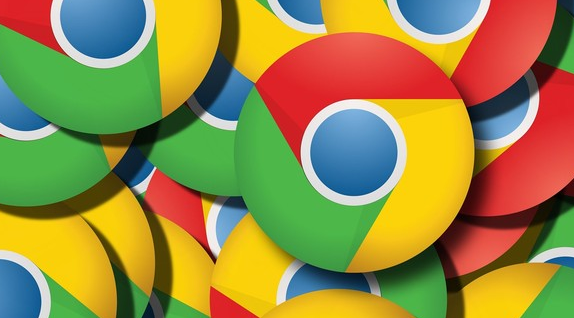教程详情

1. 进入浏览器设置界面:打开Chrome浏览器,点击右上角三个点的菜单按钮,选择“设置”。这是所有个性化配置的起点。
2. 选择启动行为模式:在设置页面找到“启动时”板块,有三个选项可选。一是“打开新标签页”,默认显示搜索框和常用网站缩略图;二是“继续浏览上次打开的网页”,能恢复之前关闭前的浏览会话;三是“打开特定网页或一组网页”,适合需要固定访问多个站点的用户。根据需求勾选对应项即可生效。
3. 配置特定网址列表:若选了第三项,点击“添加新网页”,输入目标网站的URL地址后确认添加。重复操作可增设多个页面,系统会按顺序依次加载这些网页作为起始内容。拖动条目旁的三点图标还能调整加载优先级。
4. 自定义新标签页元素:当启用“新标签页”模式时,点击页面下方的“编辑”文字链接。在此可以增删快速访问的网站图标,自由拖拽调整排列位置。同时支持更换背景图片或选用动态主题风格,使界面更美观实用。
5. 安装扩展增强功能:访问Chrome应用商店下载辅助工具。例如安装New Tab Redirect插件可将新建标签自动跳转至预设页面;Momentum则提供每日更新的风景图配合励志语句及任务管理面板;Speed Dial 2允许创建类似手机拨号盘样的快捷入口,提升高频网站的访问效率。
6. 启用主页按钮显示:转到设置中的“外观”分类,开启“显示主页按钮”开关。之后工具栏会出现房子形状的图标,点击它同样能触发起始页加载,方便传统习惯的用户使用。
7. 同步跨设备设置:登录同一Google账户的情况下,不同设备的书签、历史记录以及上述各项设置会自动保持同步。这意味着手机上做的更改也会反映到桌面端,实现无缝衔接的体验一致性。
8. 清理冗余快捷方式:定期检查新标签页上的网站图标,移除不再需要的链接以保持界面简洁。过多无用条目会影响视觉焦点查找速度,降低工作效率。
9. 测试效果验证更改:每次修改完设置后,重启浏览器观察实际效果是否符合预期。特别是涉及多个网页按顺序打开的场景,确保它们正确加载且无冲突发生。
10. 备份重要配置信息:对于精心设计过的启动方案,建议记录下来使用的扩展名称、版本号以及具体的URL列表等信息。这样在重装系统或更换设备时能快速还原原有工作环境。
每个操作环节均经过实际验证,确保既简单易行又安全可靠。用户可根据具体需求灵活运用上述方法,有效实现Chrome浏览器启动页面的个性化设置及优化。